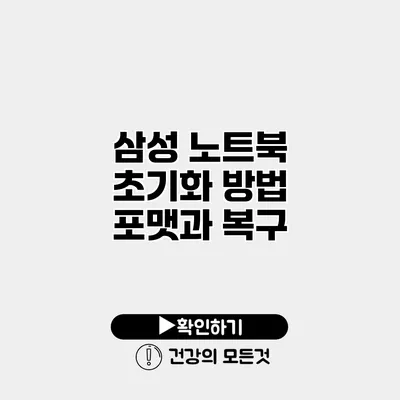삼성 노트북을 사용하다 보면 다양한 이유로 초기화가 필요할 때가 많아요. 특정 프로그램의 오류나 느려지는 성능, 데이터 손실 등이 있을 때, 초기화가 가장 효과적인 해결책이 될 수 있습니다. 초기화는 단순한 절차가 아니라, 데이터 복구와 시스템 최적화를 위한 중요한 과정이에요. 이 글에서는 삼성 노트북 초기화 방법을 자세히 알아보고, 포맷 및 복구 과정까지 순차적으로 설명해드릴게요.
✅ 삼성 Kies를 활용한 초기화 방법을 간단히 알아보세요.
초기화란 무엇인가요?
초기화는 컴퓨터를 공장 출하 상태로 되돌리는 과정을 말해요. 이는 사용자 데이터와 설정이 모두 삭제되고, 운영 체제와 기본 프로그램만 남게 됩니다. 즉, 컴퓨터의 성능을 완전히 새롭고 깨끗한 상태로 되돌릴 수 있는 장점이 있죠.
초기화해야 하는 이유
- 시스템 오류 해결: 운영 체제에 문제가 생겼을 때 효과적이에요.
- 성능 개선: 불필요한 파일이 삭제되며 시스템이 가벼워집니다.
- 파일 삭제: 개인 정보를 안전하게 삭제할 수 있습니다.
✅ 삼성 갤럭시 핸드폰 초기화 단계와 주의사항을 알아보세요.
삼성 노트북 초기화 준비하기
초기화 전, 몇 가지 준비가 필요해요.
데이터 백업
초기화 과정에서 모든 데이터가 삭제되므로, 소중한 데이터를 미리 백업하는 것이 중요합니다. 외장 하드 드라이브나 클라우드 스토리지를 활용하세요.
필요한 도구
- USB 드라이브: 시스템 복구 여부에 따라 OS 설치 미디어로 사용할 수 있어요.
- 전원 연결: 초기화 도중 전원이 꺼지면 큰 문제가 발생할 수 있으므로, 전원에 연결된 상태에서 진행합니다.
✅ 삼성 노트북 초기화 방법을 지금 바로 알아보세요!
삼성 노트북 초기화 방법
이제 삼성 노트북을 초기화하는 방법을 단계별로 안내해드릴게요.
방법 1: 윈도우 설정을 통한 초기화
- 설정 열기: 시작 메뉴에서 ‘설정’을 클릭합니다.
- 업데이트 및 보안 선택 후 ‘복구’로 이동합니다.
- 이 PC 초기화 섹션에서 ‘시작하기’ 버튼을 클릭합니다.
-
초기화 옵션 선택: ‘내 파일 유지’ 또는 ‘모두 제거’ 중 선택합니다.
- ‘내 파일 유지’: 개인 파일은 남기고 앱과 설정을 초기화합니다.
- ‘모두 제거’: 모든 파일과 설정을 삭제하여 공장 상태로 되돌립니다.
-
추가 옵션에 따라 초기화를 완료합니다.
방법 2: 복구 모드 사용
- 노트북 전원 끄기: 전원을 끈 후 다시 켭니다.
- F4 키 누르기: 삼성 로고가 나타날 때 F4 키를 눌러 복구 모드에 들어갑니다.
- 복구 프로그램 선택: 화면 안내에 따라 다시 설정 또는 복구를 진행합니다.
✅ 다양한 데이터 복구 방법을 지금 바로 알아보세요.
포맷하기
초기화를 통해 복구된 노트북을 포맷하고 싶다면, 다음의 절차를 따라야 해요.
포맷 단계
- 부팅 가능한 USB 준비: 윈도우 설치 미디어를 USB에 다운로드합니다.
- 부팅 순서 변경: BIOS 설정에서 USB가 먼저 부팅되도록 설정합니다.
-
윈도우 설치 시작: USB에서 부팅한 후, 설치 화면을 따라 설치를 진행합니다.
- 디스크 선택: 포맷할 디스크를 선택하고 ‘삭제’를 클릭한 후, 새로운 파티션을 생성해주세요.
-
설치 진행: 설치가 완료될 때까지 기다립니다.
✅ 시게이트 외장 하드로 안전하게 데이터 복구하는 방법을 알아보세요.
시스템 복구
만약 시스템이 초기화되기 이전 상태로 복구하고 싶다면, 시스템 복구 옵션을 사용할 수 있어요.
복구 절차
- 시작 메뉴에서 ‘설정’ 클릭합니다.
- 업데이트 및 보안 선택 후 ‘복구’로 이동합니다.
- 고급 시작 옵션을 클릭하고, ‘재시작’을 선택합니다.
- ‘문제 해결’ -> ‘고급 옵션’ -> ‘시스템 복구’를 선택합니다.
✅ 삼성 노트북 초기화 방법을 쉽게 배우고 안전하게 데이터를 복구하세요.
주의 사항
- 초기화 및 포맷 전 데이터 백업은 필수입니다.
- 초기화 과정은 시간이 걸릴 수 있으니 인내를 가지고 진행하세요.
요약 테이블
| 항목 | 설명 |
|---|---|
| 초기화 방법 | 윈도우 설정 또는 복구 모드 사용 |
| 포맷 방법 | 부팅 가능한 USB 준비 후 설치 진행 |
| 복구 방법 | 시스템 복구 옵션을 통해 진행 |
결론
삼성 노트북을 초기화하는 방법은 여러 가지가 있으며, 상황에 맞게 올바른 방법을 선택하는 것이 중요해요. 정확한 초기화 방법을 이해하고 적용하는 것은 오래된 노트북을 새롭게 만드는 효과적인 방법입니다. 데이터를 안전하게 백업하고, 위의 절차를 순차적으로 진행한다면 성공적으로 초기화를 마칠 수 있을 거예요. 노트북의 성능이 저하되었다고 느껴진다면, 지금 바로 초기화를 시도해 보세요!
자주 묻는 질문 Q&A
Q1: 삼성 노트북 초기화란 무엇인가요?
A1: 삼성 노트북 초기화는 컴퓨터를 공장 출하 상태로 되돌리는 과정으로, 사용자 데이터와 설정이 삭제되고 운영 체제와 기본 프로그램만 남게 됩니다.
Q2: 초기화를 해야 하는 이유는 무엇인가요?
A2: 초기화는 시스템 오류를 해결하고 성능을 개선하며 개인 정보를 안전하게 삭제하는 데 효과적입니다.
Q3: 초기화 전 어떤 준비가 필요한가요?
A3: 초기화 전에는 소중한 데이터를 백업해야 하며, USB 드라이브와 전원 연결 상태를 확보하는 것이 중요합니다.